¿Ves el texto borroso en las webs con Chrome? Prueba estas soluciones

Cuando nos referimos a los actuales navegadores de Internet, hablamos de programas que están casi en constante funcionamiento hoy día. Estos corren en todo tipo de dispositivos como PCs, móviles, consolas, portátiles, etc. Aunque hay mucha variedad donde elegir en este sentido, las propuestas más usadas son Edge, Firefox y Chrome de Google.
De hecho en estas mismas líneas nos vamos a centrar en este último que os hemos mencionado. Yes que al hablar de Google Chrome, nos referimos al programa de este tipo más usado de todo el mundo. Cuenta con una penetración de mercado por encima del 60%, que no es poco, por lo que el gigante de las búsquedas pone un especial cuidado en su desarrollo. Claro está, son muchos los cientos de millones de usuarios que a diario utilizan este programa, por lo que su fiabilidad y estabilidad debe ser alta.
Lo cierto es que son muchos los usuarios que achacan ciertos fallos de funcionamiento al programa como tal. Sirva como ejemplo el excesivo consumo de recursos que se detecta en muchas ocasiones con Chrome funcionando. Asimismo otros se quejan de la poca privacidad que nos presenta el programa, pero con todo y con ello, la mayoría sigue usándolo. Pero claro, tal y como sucede con la mayoría de los programas actuales, este no es infalible. En ocasiones nos podemos encontrar con ciertos fallos, e incluso bloqueos del mismo.
Soluciona los problemas con las fuentes de Chrome
De hecho llegados a este punto podríamos decir que el programa al que aquí nos referimos, Google Chrome, suele funcionar sin problemas. Como os comentamos no es infalible y en algunas ocasiones nos podemos encontrar con algún error puntual. Sin embargo también hay que apuntar a que muchos de estos se producen por extensiones, incompatibilidades, sitios web maliciosos, etc. Es decir, por agentes externos al propio software que provocan estos errores.
Claro, eso si dejamos al margen los habituales problemas de consumo de recursos que pueden dejarnos sin memoria RAM. Pero de momento y a pesar de los esfuerzos de la firma para solventar esto, de momento en mayor o menor medida, el fallo sigue ahí. Es precisamente por todo ello que cuando un usuario se encuentra con algún problema al usar el programa, es algo un tanto extraño. Pero con todo y con ello, se puede dar el supuesto de que, de buenas a primeras empecemos a ver mal el contenido de las webs que visitamos.
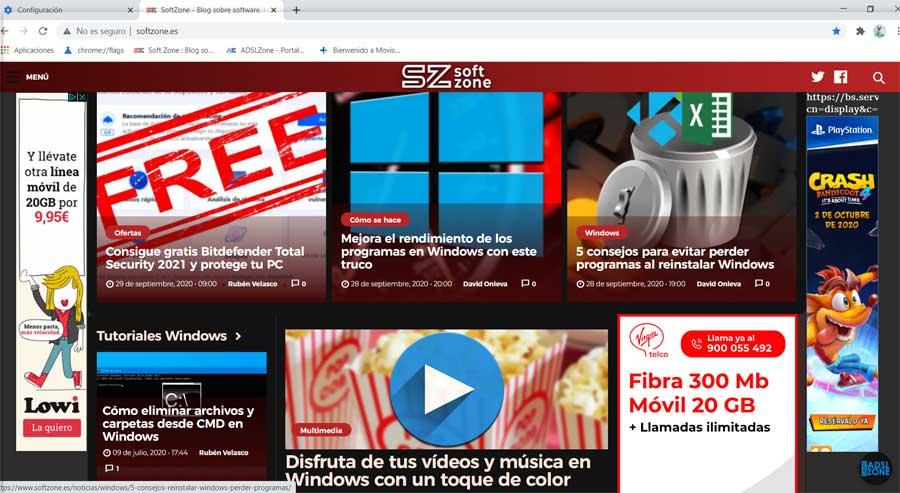
Con todo esto a lo que nos referimos es a que los caracteres de los textos que vemos en las mismas, no se pueden leer de manera habitual. Esto, sin duda alguna, puede traducirse en una serie problema para la mayoría. Y es que es bastante molesto que nos conectemos a cualquier página, especialmente donde predominen los textos, y las letras aparezcan borrosas. Este es un error más habitual de lo que nos podríamos imaginar en un principio, algo especialmente grave. Llegado el caso, decir que al navegar no hay nada más molesto que no poder ver bien los caracteres de las webs a las que accedemos.
No solo eso, sino que este es un fallo que incluso afecta a los propios menús del navegador como tal. Así, las opciones de los mismos aparecen borrosas y son complicadas de leer, lo que representa un serio inconveniente.
Usar el optimizador de textos Cleartype
Son algunas las razones por las que se puede dar este fallo que os comentamos. Por ejemplo, si estamos utilizando el programa en el sistema operativo de Microsoft, Windows 10, quizá tengamos un problema con el funcionamiento de ClearType. Por tanto, llegados a este punto, la solución la tendemos que llevar a cabo desde el mismo sistema. Eso sí, no tiene complicación alguna, como os vamos a mostrar.
Para ello no tenemos más que escribir la palabra ClearType en el cuadro de búsqueda del menú Inicio de Windows. En ese momento veremos que en pantalla aparece la entrada llamada Ajustar el texto ClearType. Cabe mencionar que esta es una funcionalidad de Windows que hace que el texto que vemos en pantalla en Windows sea más nítido y fácil de leer.
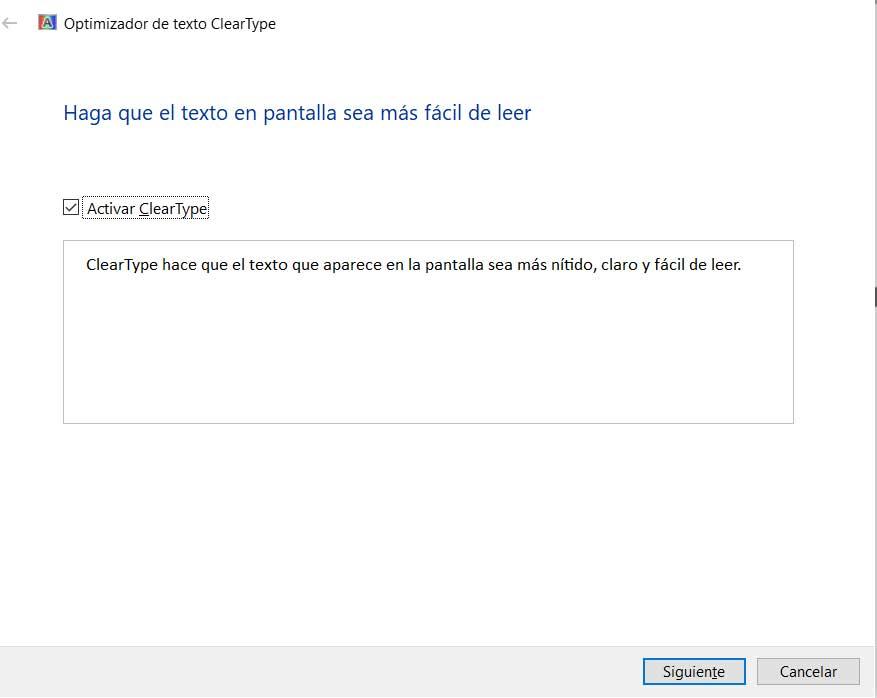
Por tanto desde la ventana que aparece, podremos activar la función de la que os hablamos para así solucionar el problema con los textos en Chrome. Pero ese no es el único factor que puede afectar a este fallo, por lo que quizá debamos llevar a cabo otro proceso.
Qué es la aceleración por hardware en Google Chrome
En el caso de que la solución anterior no haya funcionamos, podemos intentarlo con una función integrada del propio navegador. Por tanto, si vemos que tenemos problemas con las fuentes de Google Chrome, puede ser por algo interno del programa. Esto es algo que se puede dar de manera más habitual cuando actualizamos el software o cambiamos a una versión diferente. Es decir que no llevamos a cabo una nueva instalación limpia, pero hacemos un cambio importante.
Es entonces cuando se puede dar esto que os comentamos con los textos. Así, una de las razones más comunes de todo ello, sea la aceleración por hardware que se integra en el propio Chrome de Google. Entonces la decisión aquí que nos podrá ser de gran ayuda, es desactivar la aceleración por hardware en Chrome para arreglar el problema con las fuentes. Esto es algo que como veremos más adelante, lo llevamos a cabo desde el menú Configuración del programa.
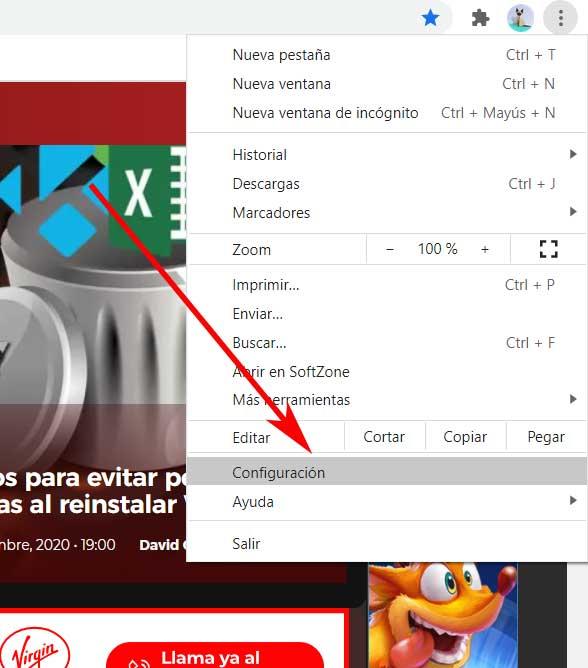
Antes de nada merece la pena saber que al hablar de la aceleración por hardware, nos referimos a algo que ayuda a mejorar el rendimiento del programa. Así Google Chrome puede acceder directamente a los recursos hardware del equipo para procesar sus tareas directamente. Todo esto se realiza sin tener que depender de la capa de software, lo que ralentizaría el navegador. De hecho esto mismo en ocasiones se usa para procesar ciertas actividades pesadas como el streaming de vídeo, lo que mejora sustancialmente con todo ello.
Cómo desactivar la aceleración por hardware en Chrome
Hay que tener en cuenta que esta funcionalidad está activada por defecto siempre y cuando el PC sea compatible. Es por todo ello que si estamos experimentando problemas con las fuentes borrosas, podemos solucionarlos fácilmente desactivando la misma, como vamos a ver. Así, para lograr esto que os comentamos, lo primero que haremos será abrir la configuración del navegador como os mostramos anteriormente.
A continuación pinchamos en Configuración avanzada y bajamos un poco más hasta localizar el apartado de Sistema. En esta sección es donde vamos a encontrar la opción llamada Utilizar aceleración por hardware cuando esté disponible.
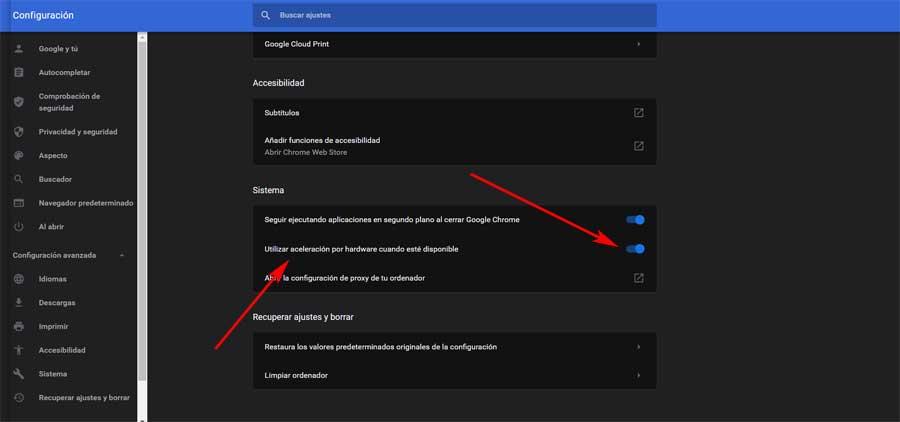
Pues bien, llegados a este punto, todo lo que tenemos que hacer es apagar el correspondiente selector que se sitúa a la derecha. Una vez desactivada esta opción reiniciamos el programa y probablemente ya se haya solucionado el fallo con las fuentes.
Fuente: SoftZone https://ift.tt/3cGdN9N Autor: David Onieva
.png)
